Hvordan deaktiveres forskningsopgaveruden i Excel?
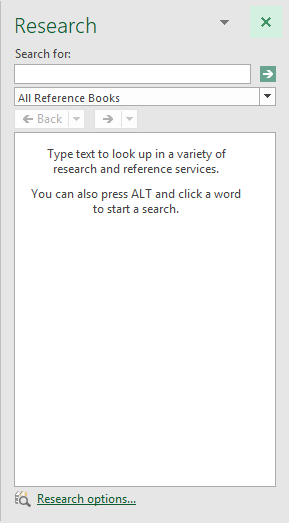
I Excel, når du trykker på andre nøgle, og klik derefter på en celle i regnearket, a Forskningsrude vises til højre for arket på samme tid som det venstre skærmbillede vises. Dette vil være irriterende. Hvis du vil deaktivere denne rude, og gøre den ikke længere vist, når du ansøger Alt + klik i Excel. Fra denne artikel vil jeg introducere dig til en nem måde at løse det på.
Deaktiver forskningsopgaveruden i Excel med VBA-kode
Gør med følgende handlinger for at deaktivere forskningsopgaveruden i Excel:
1. Start din projektmappe, og hold derefter nede Alt + F11 nøgler i Excel, og det åbner Vinduet Microsoft Visual Basic til applikationer.
2. I den åbnede VB Editor skal du trykke på Ctrl + G at åbne Umiddelbart vindue, og kopier og indsæt derefter denne kode Application.CommandBars ("Research"). Enabled = Falsk ind i Umiddelbar boks, og tryk på Indtast tast på tastaturet, se skærmbillede:
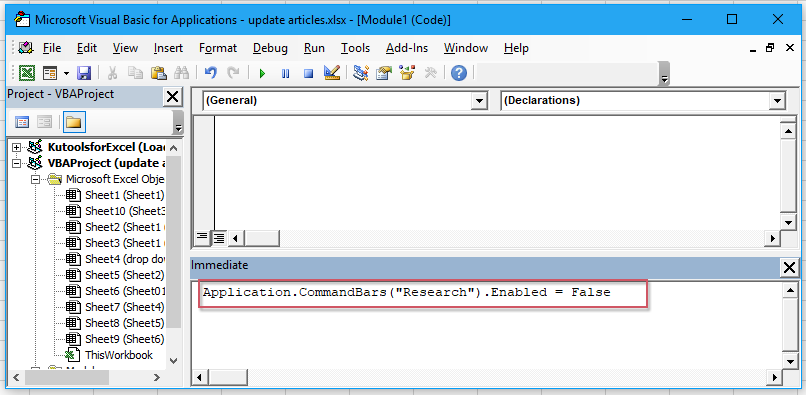
3. Gem og luk derefter denne VB Editor, og nu, når du trykker på andre nøgle og klik på cellen i regnearket, ruden for forskningsopgaver vises ikke mere.
Bemærk: Hvis du har brug for at få forskningsopgaveruden til at vises igen i din projektmappe, skal du kopiere og indsætte denne kode Application.CommandBars ("Research"). Enabled = True ind i Umiddelbar for at erstatte den originale kode, og husk at trykke på Indtast nøgle.
Deaktiver forskningsopgaveruden i Excel med en nem funktion
Hvis du har installeret Kutools til Excel, Med Deaktiver forskningsrude mulighed, du kan deaktivere denne rude hurtigt og nemt som vist nedenfor:
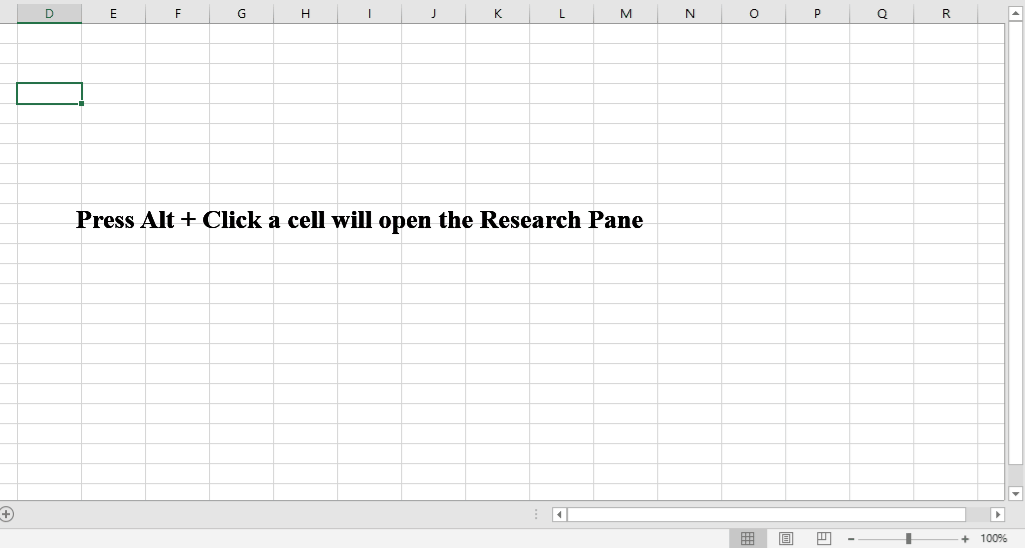
tips:At anvende dette Deaktiver forskningsrude funktion, for det første skal du downloade Kutools til Excel, og anvend derefter funktionen hurtigt og nemt.
Efter installation Kutools til Excelskal du gøre som dette:
1. Klik Kutools > Vis og skjul > Vis indstillinger, se screemshot:
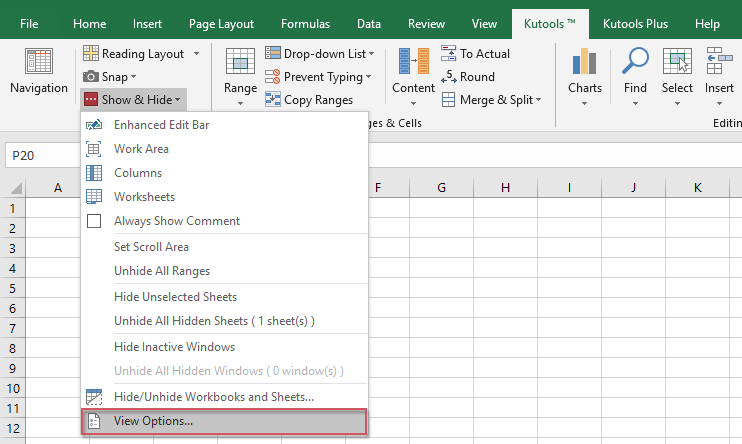
2. I Vis indstillinger dialogboks, tjek venligst Deaktiver forskningsrude mulighed under Andet boks, se skærmbillede:
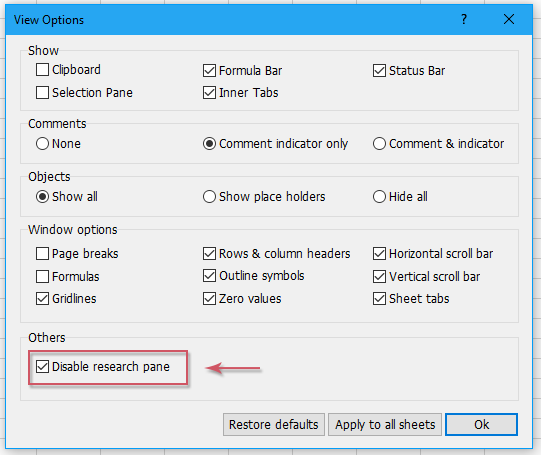
3. Klik derefter på Ok for at lukke denne dialogboks deaktiveres nu forskningsruden, og den vises ikke mere.
Bemærk: Hvis du vil aktivere denne forskningsrude, skal du bare fjerne markeringen i Deaktiver forskningsrude valgmulighed i Vis indstillinger dialog boks.
Klik for at downloade Kutools til Excel og gratis prøveversion nu!
Flere artikler:
- Deaktiver funktioner til klipning, kopiering og indsætning i Excel
- Antag at du har en projektmappe med vigtige data, som du skal beskytte mod at blive klippet, kopieret og indsat. Hvordan opnås det? Denne artikel indeholder en VBA-metode, som du kan deaktivere funktionerne for klipning, kopiering og indsættelse på samme tid i en Excel-projektmappe.
- Deaktiver dobbeltklik på cellegrænse i Excel
- Normalt dobbeltklikker vi på en celle for at redigere celleindholdet, men markøren springer til bunden af regnearkdataene, da du ved et uheld kan klikke på cellegrænsen som vist nedenstående skærmbillede. Dette kan være irriterende, hvis der er flere rækker, skal du rulle op til den klikkede celle. Denne artikel vil jeg tale om, hvordan du deaktiverer dobbeltklik på cellegrænsen i Excel.
- Deaktiver F1-hjælpnøgle i Excel
- Når du redigerer en Excel-fil, kan du altid bruge F2-nøglen til at redigere indholdet af en celle. Men du trykker normalt på F1-tasten i stedet for, det vises i dialogboksen Hjælper. Dette kan være meget kedeligt, når du skal bruge F2-tasten igen og igen. I denne artikel vil jeg introducere nogle hurtige metoder til at løse dette problem.
- Aktivér eller deaktiver knap baseret på celleværdi i Excel
- Denne artikel vil jeg tale om nogle metoder til at aktivere eller deaktivere knap baseret på celleværdi i Excel-regneark.
- Forhindre / deaktivere automatiske hyperlinks i Excel
- Som vi alle vidste opretter Excel automatisk klikbare hyperlinks, når vi indtaster webadresserne i celler. Måske er det nogle gange irriterende. I dag vil jeg introducere nogle hurtige tricks til dig for at forhindre automatiske hyperlinks i Excel.
Bedste kontorproduktivitetsværktøjer
Overlad dine Excel-færdigheder med Kutools til Excel, og oplev effektivitet som aldrig før. Kutools til Excel tilbyder over 300 avancerede funktioner for at øge produktiviteten og spare tid. Klik her for at få den funktion, du har mest brug for...

Fanen Office bringer en grænseflade til et kontor med Office, og gør dit arbejde meget lettere
- Aktiver redigering og læsning af faner i Word, Excel, PowerPoint, Publisher, Access, Visio og Project.
- Åbn og opret flere dokumenter i nye faner i det samme vindue snarere end i nye vinduer.
- Øger din produktivitet med 50 % og reducerer hundredvis af museklik for dig hver dag!
